動画エンコサイトの老舗、まるも製作所にて配布されているAviUtl用プラグインm2v.vfpを用いることで、BonTsDemuxで分離したm2vを直接AviSynthに読み込む事が出来ます。
これにより、GOP単位でしか編集できなかった地デジTSファイルがフレーム単位で編集出来たり、AviUtlやVirtualDubMod上で編集する事が可能になり、色々と便利になります。
ダウンロード&セッティング
上記よりm2v_vfp-0.6.55a.lzhをダウンロード。
解凍して得られたファイルのうち、m2v.vfp、 m2vconf.exe、二つのファイルを使用します。

▲適当なフォルダに突っ込んでから、m2vconf.exeを起動します。
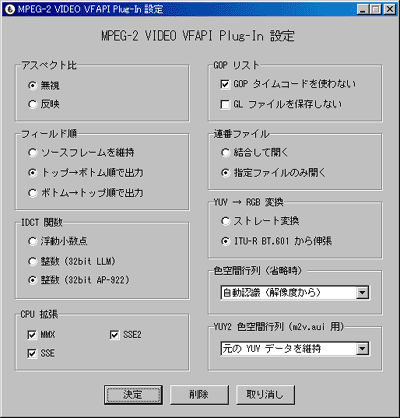
▲MPEG-2 VIDEO VFAPI Plug-Inのセッティングを行います。
私はなるべく高速に作動させたいので、上記のようなセッティングにしました。
上記でMPEG-2 VIDEO VFAPI Plug-Inの設定は終了。
次にAviSynthでm2vファイルを読み込むスクリプトの紹介です
m2vファイルを読み込むAviSynthスクリプト
最初に注意ですが、warpsharp.dllを読み込まないと、AviUtl用のプラグインを使用する事は出来ません。要warpsharpです。
LoadPlugin("E:\AviSynth255\plugins\MT.dll")
LoadPlugin("E:\AviSynth255\plugins\warpsharp.dll")
LoadAviUtlInputPlugin("E:\AviSynth255\plugins\m2v-vfp\m2v.vfp","MPEG2VIDEO")
video =MPEG2VIDEO("G:\000test-ts.m2v")
audio = WAVSource("G:\000test-ts.wav")
AudioDub(video, audio)
mt("BilinearResize(572,last.height)",4)
mt("BilinearResize(last.width,336)",4,splitvertical=true)
# ※高速作動させるため、MTプラグインを使用しています
青字部分が今回話題にしてるm2v読み込み部分です。
その他の部分は各自お好みでスクリプトを作成してavsファイルを作成します。
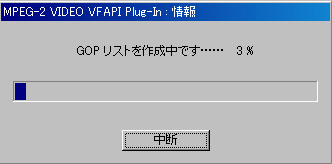
VirtualDubModで上記avsファイルを読み込むと、まず始めにGOP解析が始まります。
2時間番組だと、3分~5分待てば解析終了。
GOPリストはm2vファイルと同じ階層に「m2vファイルと同じ名前.gl」で作成されます。
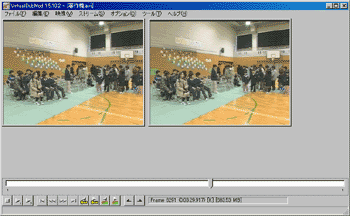
後はVirtualDubMod上から編集OK。
BonTsDemuxでDeMUXした後なので、音ズレの心配もしなくて済みそうです。
MPEG-2 VIDEO VFAPI Plug-In、m2v.vfpプラグインの更に詳しい情報が知りたい方は、ReadMeファイルの熟読がイチバン。その他の小技や使用方法は以下リンクを参考に。
AVS編集 AviSynthお勧めフィルタ (動画物置(旧FEZ物置))
まるも製作所 - AviUtl実験室
m2v.vfpプラグインを使用する方法のメリット・デメリット
メリット
私がよく行っている方法と比べると、余分な中間ファイルを必要としないので、HDDの空きが足りない場合でも楽々エンコする事が出来ます。また、手順的にも、ソース読み込みから一気に編集≫変換が可能で、作業の大幅短縮が可能。
デメリット
変換速度が他の方法に比べ、3割程度遅くなる。
m2vファイルの読み込みにDGIndexを使用した場合とm2v.vfpプラグインの比較
1440X1080から572X336フィルタなしの場合 : 110FPS≫80FPS
1440X1080から720X480+FFT3DGPUの場合 : 80FPS≫55FPS
私は、、、多少作業が増えても最後はDGIndex経由させて高速エンコさせる派かな(^_^;